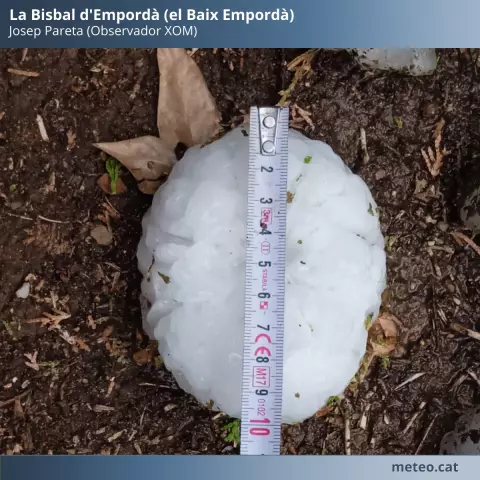La scheda madre è la parte principale dell'unità di sistema, poiché su di essa sono installate tutte le altre apparecchiature: processore, RAM (memoria ad accesso casuale), vari dispositivi integrati e connettori in cui sono inseriti dispositivi esterni. Per aggiornare il tuo computer, devi sapere quale scheda madre è installata al suo interno.

Istruzioni
Passo 1
Scollegare il computer dalla presa elettrica e rimuovere il pannello laterale dopo aver rimosso le viti di montaggio. Vedrai un grande circuito stampato montato sul lato dell'unità di sistema. Esaminalo attentamente: il nome può essere scritto direttamente sulla lavagna tra le fessure o nell'angolo su un adesivo di carta.
Passo 2
Se non riesci a trovare il nome, prova il metodo successivo. Riposizionare il pannello laterale e ricollegare il computer all'alimentazione. Durante l'interrogazione iniziale dell'apparecchiatura da parte di alcune versioni del BIOS, il nome della scheda madre e il produttore vengono visualizzati sul monitor nella seconda o terza riga dalla parte inferiore dello schermo. Premere il tasto Pausa/Pausa per avere il tempo di leggere le informazioni.
Passaggio 3
Se il modello della tua scheda madre non supporta questa funzione, attendi l'avvio di Windows. Scarica il programma Everest Home Edition da questo link https://dpj.ru/files/everesthome_build_0465.rar - è distribuito gratuitamente. Decomprimi l'archivio. Fare doppio clic sull'icona "Scheda di sistema". Nella nuova finestra, ripeti questa operazione. Nella sezione "Proprietà della scheda madre" leggi il suo nome. Il programma fornisce una descrizione completa della scheda madre e collegamenti a siti da cui è possibile scaricare gli aggiornamenti dei driver e del BIOS.
Passaggio 4
Puoi utilizzare un altro programma gratuito per determinare la configurazione del tuo computer: CPU-Z. Scarica il programma e installalo su qualsiasi unità logica di tua scelta. Fare doppio clic sul collegamento sul "Desktop". Dopo aver avviato il programma controllerà tutti i componenti dell'unità di sistema. Vai alla scheda Mainboard della finestra di dialogo. Nella finestra Produttore, verrà indicato il produttore della scheda madre, nella finestra Modello - il nome. Nella sezione BIOS, puoi scoprire il produttore, la versione e la data di rilascio.